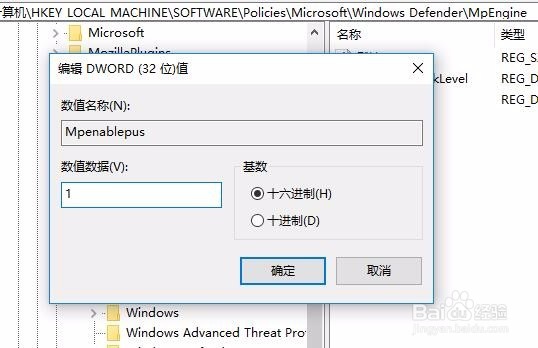1、在Windows10桌面,右键点击开始按钮,然后在弹出的菜单中选择“运行”菜单项
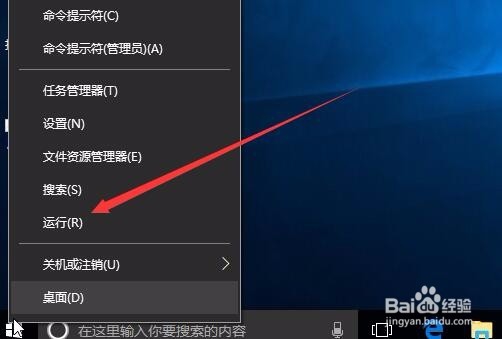
2、在打开的运行窗口中, 我们输入命令regedit,然后点击确定按钮
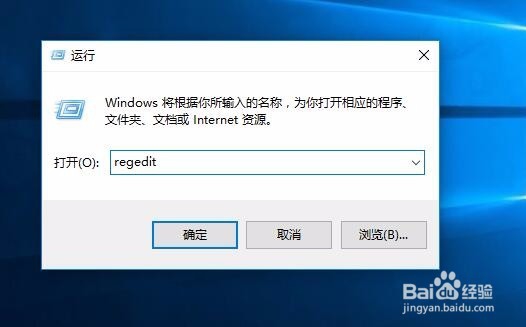
3、在注册表中定位到HKEY_LOCAL_MACHINE\Software\Policies\Microsoft\Windows Defender
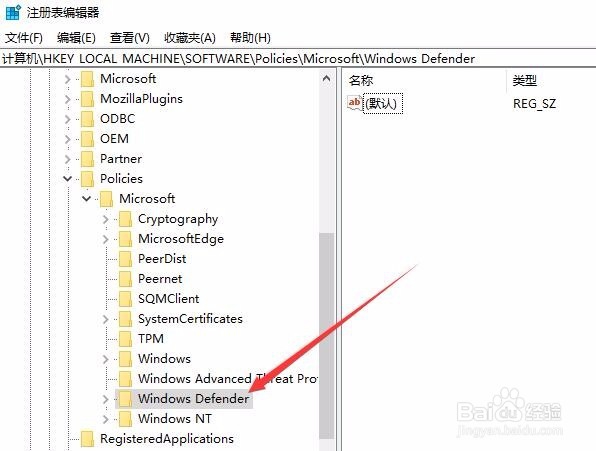
4、右键点击Windows Defender注册表项,然后在弹出菜单中依次选择“新建/项”菜单项
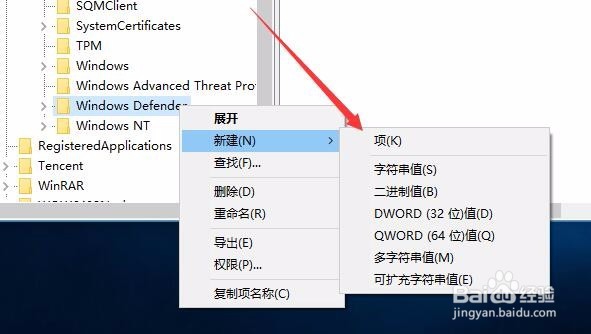
5、把刚刚新建的注册表项重命名为MpEngine
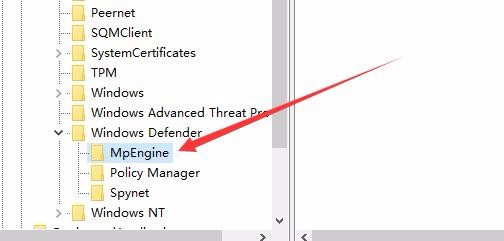
6、在右侧窗口的空白位置点击右键,依次选择“新建/Dword(32位)值”菜单项
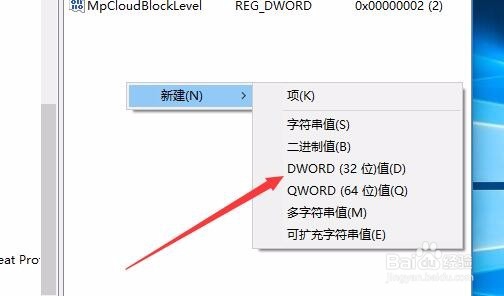
7、同样把刚刚新建的Dword值重命名为MpenablePus
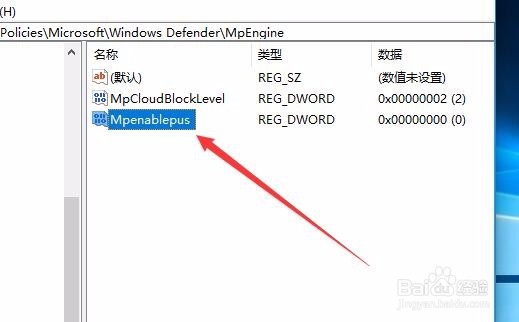
8、双击刚刚新建的MpenablePus,打开其属性窗口,把其数值数据修改为1,点击确定按钮后,重新启动电脑,就可以轻松过滤视频广告了